Il codice di errore 0x85050041 riguarda alcune incongruenze con l'app di posta di Windows 10 che potrebbero impedire all'app di sincronizzarsi con i server di posta su base regolare.
Non ha sempre a che fare con l'app sul tuo dispositivo poiché l'errore potrebbe essere generato anche se ci sono problemi all'interno del server di posta. Ovviamente sarebbe oltre il tuo scopo.
Tuttavia, puoi sempre assicurarti che il problema non abbia origine da te seguendo alcuni semplici passaggi.
Ecco come gestire il codice di errore 0x85050041
- Disinstalla l'app di posta
- Usa Controllo file di sistema
- Disabilita il firewall e / o il software antivirus
- Aggiungi di nuovo il tuo account di posta elettronica
- Reinstalla l'app di posta
- Installa gli ultimi aggiornamenti di Windows 10
- Reinstalla Windows 10
1. Disinstalla l'app di posta
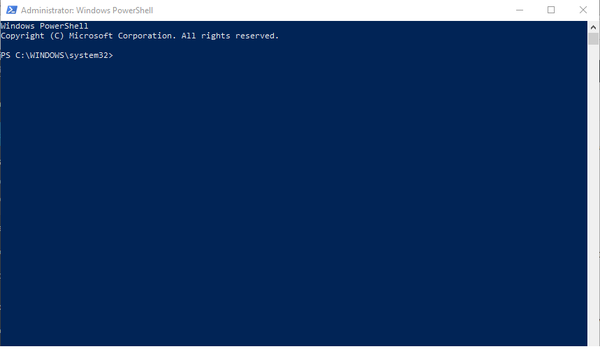
- genere PowerShell nella casella di ricerca sulla barra delle applicazioni. Nel risultato della ricerca mostrato, fare clic con il pulsante destro del mouse su Windows PowerShell e seleziona Esegui come amministratore.
- Ci sarà il file Controllo dell'account utente visualizzazione popup Vuoi consentire a questa app di apportare modifiche al tuo PC? Clicca su sì.
- In alternativa, puoi anche avviare Powershell premendo Windows + X e scegliendo Windows PowerShell (amministratore) dall'elenco delle opzioni.
- genere Get-AppxPackage-AllUser in PowerShell e premere accedere. Questo elencherà tutte le app attualmente installate sul tuo dispositivo.
- Individuare windowscommunicationapps dall'elenco delle app.
- Una volta che hai trovato windowscommunicationapps, copia il contenuto nel suo file PackageFullName sezione.
- genere Rimuovi-AppxPackage X in PowerShell sostituendo X con tutto ciò da cui hai copiato PackageFullName campo da windowscommunicationapps app.
- stampa accedere.
Questo rimuoverà l'app di posta di Windows 10 predefinita dal tuo dispositivo. Riavvia il tuo PC.
Si informa che il processo di cui sopra rimuoverà anche l'app Calendario ed entrambe sono raggruppate insieme. Tuttavia, la cosa buona qui è che anche l'app Mail e Calendar vengono installate contemporaneamente.

Se l'app di posta di Microsoft continua a non funzionare e fornisce errori, ti consigliamo vivamente di passare a un'app di posta di terze parti che farà il lavoro ancora meglio. Ti suggeriamo di provare Mailbird, un ottimo strumento con un sacco di funzioni utili che ti aiuteranno a gestire le tue email.

Mailbird
Questo servizio di posta elettronica è la scelta perfetta se Outlook ti sta dando filo da torcere, grazie alla sua abbondanza di funzionalità e personalizzazione. Ottienilo gratis Visita il sito web2. Utilizzare Controllo file di sistema
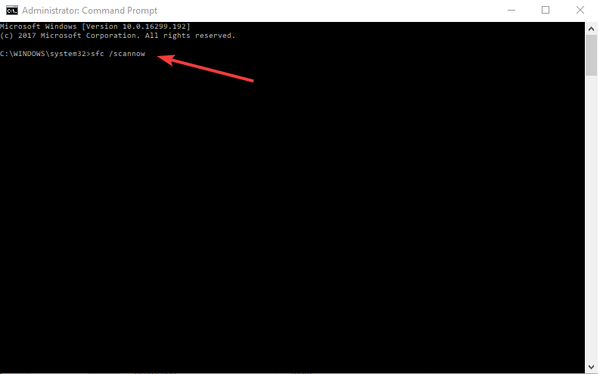
Ecco i passaggi da seguire.
- genere Prompt dei comandi nella casella di ricerca sulla barra delle applicazioni e seleziona App desktop del prompt dei comandi dai risultati della ricerca.
- Fare clic con il tasto destro su Prompt dei comandi e seleziona Esegui come amministratore.
- Nella finestra del prompt dei comandi, digita la frase esatta inclusi gli spazi: sfc / scannow.
Il principio di funzionamento del Controllo file di sistema integrato è piuttosto semplice anche se Windows lo consiglia solo per utenti esperti.
Per cominciare, il Controllo file di sistema è uno strumento che è parte integrante di Windows 10 e aiuta a rilevare i file di sistema che potrebbero essere stati danneggiati. In tal caso, l'SFC non solo rileva i file danneggiati, ma ripara anche quelli.
Il processo richiede un po 'di tempo per finire. Inoltre, se non ci sono errori, verrà visualizzato un messaggio: "Protezione risorse di Windows non ha rilevato alcuna violazione dell'integrità'.
Tuttavia, in caso di problemi, verrà visualizzato un messaggio appropriato con la menzione dell'errore rilevato. Ci sarà anche il percorso fornito al file di registro in cui è possibile verificare ulteriori risorse su questo.
Controlla se questo risolve il problema. Premi sulla scheda di sincronizzazione accanto alla scheda delle impostazioni sull'app Mail. Se il problema persiste, continua a leggere.
3. Disabilitare il firewall e / o il software antivirus
È stato spesso riscontrato che il firewall predefinito di Windows interferisce con la connessione tra l'app di posta ei server del provider di posta.
Sebbene lungi dall'essere lo scenario ideale, è così che il firewall o il software antivirus potrebbe iniziare a comportarsi. Disabilitare i due aiuterà a determinare se questo è il caso, con misure correttive adeguate in arrivo.
Nota: tieni presente che la disabilitazione del firewall e del software antivirus rappresenta un potenziale rischio per la sicurezza del tuo dispositivo.
Pertanto, limita le tue attività online solo alle zone o ai siti sicuri mentre la protezione è inattiva e riattiva entrambi immediatamente dopo il completamento del test.
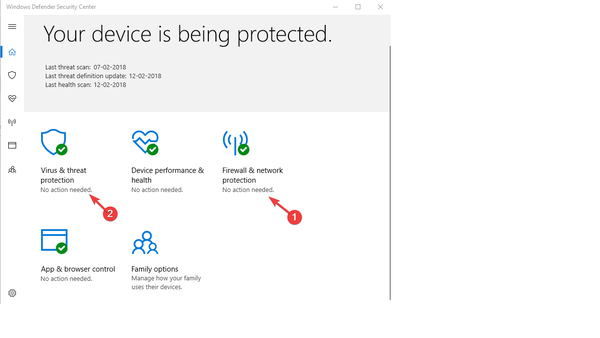
Ecco come disabilitare il firewall
- genere Windows Defender Security Center nella casella di ricerca sulla barra delle applicazioni e seleziona l'app dal risultato della ricerca visualizzato.
- In alternativa, puoi anche fare clic sulla freccia in alto sulla barra delle applicazioni lungo l'angolo in basso a destra, seguita dall'icona dello scudo. Quest'ultimo fornisce una rapida istantanea di tutto lo scenario di sicurezza del tuo PC insieme allo stato corrente e ai controlli per modificare le impostazioni.
- Clicca su Firewall e protezione della rete.
- Clicca su Rete di dominio e attiva il Windows Defender Firewall a spento.
- Ci sarà il solito messaggio di avviso Consenti a questa app di apportare modifiche al tuo dispositivo. Clicca su sì
- Ripeti lo stesso per Rete privata e Rete pubblica anche.
Ora che la protezione firewall è disattivata, riavvia l'app di posta e risincronizza la posta. Se il problema è stato risolto, il colpevole era il firewall. In tal caso, dovrai disinstallare il firewall e installarlo di nuovo. In questo modo di solito si risolve il problema.
In caso contrario, dobbiamo ripetere il processo di cui sopra con il software antivirus.
Come disabilitare l'antivirus
- Nel "Centro sicurezza Windows Defender", clicca su "Protezione da virus e minacce". Il tuo software antivirus sarà elencato qui.
- Disattiva l'impostazione per disabilitare l'antivirus.
- Come al solito, dai il tuo consenso quando richiesto con il messaggio di avviso, "Consenti a questa app di apportare modifiche al tuo dispositivo".
Avvia la tua app di posta e risincronizza di nuovo i tuoi messaggi. Controlla se il problema è stato risolto. Se sì, la colpa è del tuo antivirus e hai del lavoro da fare con esso. Prova a disinstallare e reinstallare il software antivirus per vedere se questo risolve il problema. Potresti anche dover metterti in contatto con il produttore del software e vedere se è disponibile una patch per il particolare tipo di problema che stai affrontando. Aggiorna anche il tuo antivirus a qualsiasi versione più recente che potrebbe essere disponibile. Nel caso più estremo, potresti anche dover cambiare il tuo software antivirus se quello attuale non offre una soluzione praticabile.
Tuttavia, se l'errore 0x85050041 persisteva anche quando il firewall e l'antivirus erano disattivati, la soluzione si trova altrove. Continuare a leggere.
4. Aggiungi nuovamente il tuo account di posta elettronica
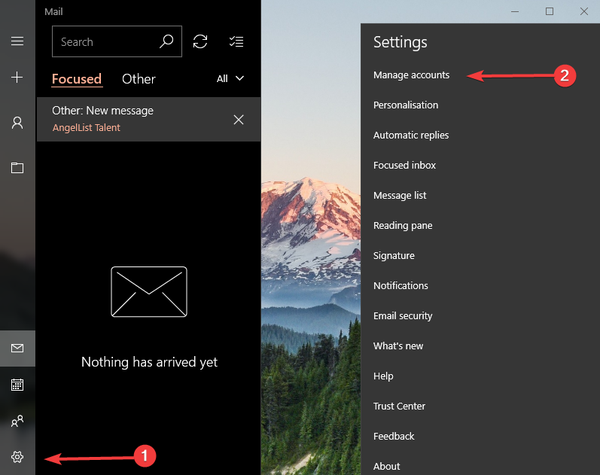
Spesso, l'eliminazione e l'aggiunta di un nuovo account di posta elettronica stabilirà una connessione pulita e ininterrotta tra l'app di posta e il server di posta. Ecco i passaggi.
- Clicca sul impostazioni nella tua app di posta. Si trova nell'angolo inferiore sinistro.
- Selezionare Gestisci account e seleziona l'account e-mail che desideri eliminare.
- Nel Impostazioni dell 'account finestra che appare, selezionare Eliminare l'account. Questo rimuoverà completamente l'account dal tuo dispositivo. Verrà visualizzato un messaggio di avviso prima che l'account venga effettivamente eliminato. Consenso ad esso.
Una volta che il tuo account è stato eliminato, ecco come puoi aggiungerlo di nuovo.
- Clicca su impostazioni come prima seguito da Gestisci account -> Aggiungi account.
- Segui le istruzioni sullo schermo per aggiungere un account.
Controlla se questo risolve il problema. Se sì, va bene. In caso contrario, c'è un'altra cosa che puoi fare: disinstallare l'app di posta stessa seguita da reinstallare di nuovo la stessa.
5. Reinstallare l'app di posta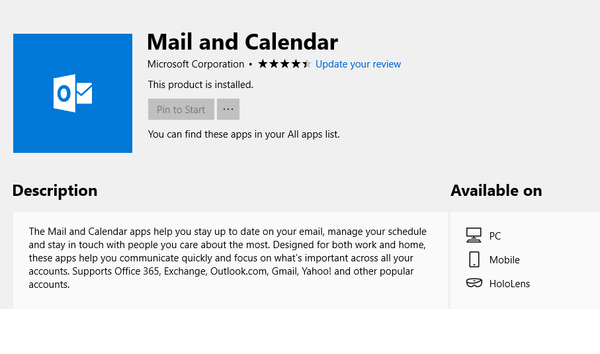
- Aperto Windows Store. Puoi semplicemente digitare 'Negozio'nella casella di ricerca sulla barra delle applicazioni se il file Negozio l'icona non è già nella barra delle applicazioni.
- Cercare 'posta'nella casella di ricerca all'interno di Windows Store.
- Selezionare "Posta e calendario" dai suggerimenti di ricerca.
- Sul "Posta e calendario" pagina dell'app, fare clic su "Installare'.
Una volta completata l'installazione, configura il tuo account di posta elettronica da zero (passaggi sopra menzionati).
Riavvia il tuo dispositivo. Il codice di errore 0x85050041 non dovrebbe più disturbarti.
6. Installa gli ultimi aggiornamenti di Windows 10
Se i problemi persistono, controlla se stai utilizzando l'ultima versione di Windows 10 disponibile. Se sono disponibili aggiornamenti, aggiorna il tuo dispositivo.
7. Reinstallare Windows 10
Alcuni hanno anche riferito di aver eliminato il codice di errore 0x85050041 reinstallando nuovamente Windows 10. Questa dovrebbe essere la tua ultima risorsa. Procedi solo se tutti gli altri passaggi sopra menzionati falliscono.
Nota dell'editore: Questo post è stato originariamente pubblicato a febbraio 2018 e da allora è stato rinnovato e aggiornato a luglio 2020 per freschezza, accuratezza e completezza.
- Errori di Outlook
 Friendoffriends
Friendoffriends



